利用无线路由器搭建无线局域网的方法
无线局域网的组建和应用

无线局域网的组建和应用一、无线局域网的概述无线局域网是利用无线通信技术在一定的局部范围内建立的网络,它是计算机网络与无线通信技术相结合的产物。
与传统的有线局域网相比,无线局域网具有灵活性高、移动性强、安装便捷等优点。
通过无线信号的传输,用户可以在覆盖范围内自由地接入网络,实现数据的传输和资源的共享。
二、无线局域网的组建(一)确定需求在组建无线局域网之前,首先需要明确自己的需求。
例如,网络覆盖的范围、接入设备的数量、网络传输速度的要求等。
这些因素将直接影响到后续的设备选型和网络布局。
(二)选择设备1、无线路由器无线路由器是无线局域网的核心设备,它负责将有线网络信号转换为无线信号,并对网络进行管理和控制。
在选择无线路由器时,需要考虑其无线传输速度、信号覆盖范围、网络接口数量等参数。
2、无线网卡如果您的设备(如台式电脑、笔记本电脑等)没有内置的无线网卡,那么您需要购买一个外接的无线网卡,以便能够接入无线局域网。
3、网线用于连接无线路由器和有线网络设备(如调制解调器、交换机等)。
(三)安装和设置1、连接设备将调制解调器通过网线与无线路由器的 WAN 口相连,将需要接入有线网络的设备与无线路由器的 LAN 口相连。
2、进入路由器设置界面打开浏览器,在地址栏中输入路由器的默认 IP 地址(通常在路由器的说明书中有标注),然后输入用户名和密码登录路由器的设置界面。
3、设置无线网络参数在设置界面中,您可以设置无线网络的名称(SSID)、密码、加密方式等参数。
为了保证网络安全,建议设置一个强密码,并选择较为安全的加密方式(如 WPA2-PSK)。
4、设置其他参数根据您的需求,您还可以设置路由器的 DHCP 服务、端口转发、防火墙等参数。
5、保存设置并重启路由器完成设置后,记得保存设置并重启路由器,以使设置生效。
(四)优化网络信号1、选择合适的放置位置无线路由器的放置位置对信号强度有很大影响。
尽量将其放置在房间的中心位置,避免障碍物的遮挡,以获得更好的信号覆盖。
无线局域网组建

组建家庭无线局域网家庭无线局域网的组网方式和有线局域网有一些区别,最简单、最便捷的方式就是选择对等网,即是以无线AP或无线路由器为中心(传统有线局域网使用HUB或交换机),其他计算机通过无线网卡、无线AP或无线路由器进行通信该组网方式具有安装方便、扩充性强、故障易排除等特点。
另外,还有一种对等网方式不通过无线AP或无线路由器,直接通过无线网卡来实现数据传输。
不过,对计算机之间的距离、网络设置要求较高,相对麻烦。
2、硬件安装下面,我们以TP-LINK TL-WR245 1.0无线宽带路由器、TP-LINK TL-WN250 2.2无线网卡(PCI 接口。
台式电脑:关闭电脑,打开主机箱,将无线网卡插入主板闲置的PCI插槽中,重新启动。
在重新进入Windows XP系统后,系统提示发现新硬件并试图自动安装网卡驱动程序,并会打开找到新的硬件向导对话框让用户进行手工安装。
自动安装软件选项,将随网卡附带的驱动程序盘插入光驱,并下一步按钮,这样就可以进行驱动程序的安装。
完成按钮即可。
打开设备管理器对话框,我们可以看到网络适配器中已经有了安装的无线网卡。
在成功安装无线网卡之后,在Windows XP系统任务栏中会出现一个连接图标(在网络连接窗口中还会增加无线网络连接图标),右键该图标,选择查看可用的无线连接命令,在出现的对话框中会显示搜索到的可用无线网络,选中该网络,连接按钮即可连接到该无线网络中。
接着,在室内选择一个合适位置摆放无线路由器,接通电源即可。
为了保证以后能无线上网,需要摆放在离Internet网络入口比较近的地方。
另外,我们需要注意无线路由器与安装了无线网卡计算机之间的距离,因为无线信号会受到距离、穿墙等性能影响,距离过长会影响接收信号和数据传输速度,最好保证在30米以内。
[100平的户型,红色箭头是无线路由器与台式机摆放地点]3、设置网络环境安装好硬件后,我们还需要分别给无线AP或无线路由器以及对应的无线客户端进行设置。
组建家用、小型无线局域网
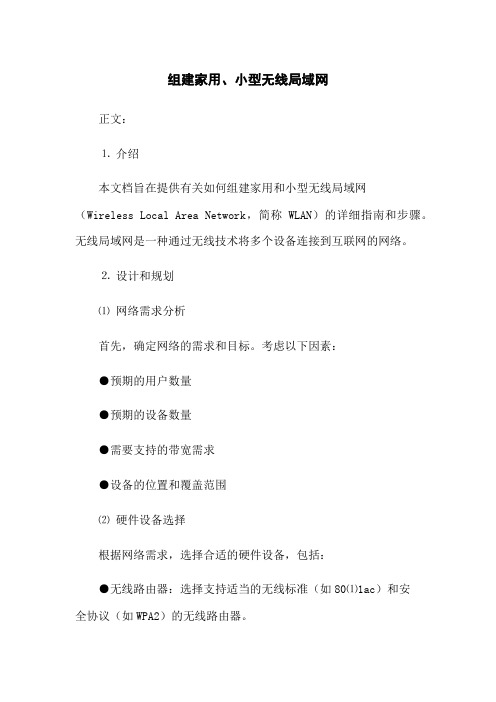
组建家用、小型无线局域网正文:⒈介绍本文档旨在提供有关如何组建家用和小型无线局域网(Wireless Local Area Network,简称WLAN)的详细指南和步骤。
无线局域网是一种通过无线技术将多个设备连接到互联网的网络。
⒉设计和规划⑴网络需求分析首先,确定网络的需求和目标。
考虑以下因素:●预期的用户数量●预期的设备数量●需要支持的带宽需求●设备的位置和覆盖范围⑵硬件设备选择根据网络需求,选择合适的硬件设备,包括:●无线路由器:选择支持适当的无线标准(如80⑴1ac)和安全协议(如WPA2)的无线路由器。
●无线网卡:为每个设备选择适当的无线网卡,以便连接到无线网络。
●扩展器或中继器:如果覆盖范围不足,可以考虑使用扩展器或中继器来增强信号范围。
⑶网络拓扑设计根据网络需求和设备位置,设计无线网络的拓扑结构。
考虑以下因素:●路由器的位置:选择一个中央位置以获得最佳覆盖范围。
●信号干扰:避免与其他无线网络或电子设备的频道冲突。
●网络安全性:配置适当的加密和访问控制,以确保网络的安全性。
⒊安装和配置⑴连接无线路由器将无线路由器连接到广域网(Wide Area Network,简称WAN)端口,通常是将调制解调器插入WAN端口,然后将无线路由器连接到调制解调器。
⑵配置无线路由器通过以下步骤配置无线路由器:●使用电脑连接到无线路由器的局域网(Local Area Network,简称LAN)端口。
●打开Web浏览器,输入无线路由器的IP地址,登录管理界面。
●在管理界面中,配置网络名称(SSID)、无线安全设置、密码和其他网络设置。
⑶连接设备将需要连接到无线网络的设备连接到无线路由器的无线网络。
按照设备的说明,选择无线网络并输入密码进行连接。
⒋测试和优化⑴测试覆盖范围使用不同的设备在各个区域测试无线网络的覆盖范围。
确保信号强度和连接稳定。
⑵优化网络性能根据测试结果,优化网络性能。
以下是一些优化网络性能的建议:●调整路由器的信道设置,避免与其他无线网络的干扰。
组建无线局域网

组建无线局域网在当今数字化的时代,无线网络已经成为我们生活和工作中不可或缺的一部分。
无论是在家中享受休闲时光,还是在办公室高效办公,一个稳定、快速的无线局域网都能为我们带来极大的便利。
那么,如何组建一个满足我们需求的无线局域网呢?接下来,就让我们一步步来了解。
首先,我们需要明确组建无线局域网的目的和需求。
是为了满足家庭中多台设备同时上网,还是为了支持办公室中众多员工的工作需求?不同的场景对于网络的覆盖范围、带宽、稳定性等方面的要求都有所不同。
比如,如果是家庭使用,可能只需要覆盖几个房间,对带宽的要求也相对较低;而如果是办公室,可能需要覆盖较大的面积,并且要能够支持多人同时进行高清视频会议、大数据传输等操作,对带宽和稳定性的要求就会高很多。
在明确了需求之后,接下来就是选择合适的设备。
组建无线局域网的关键设备主要包括无线路由器、无线网卡和网线。
无线路由器是整个网络的核心,它负责将网络信号发送到各个设备。
在选择无线路由器时,我们需要考虑以下几个因素:1、传输速率:传输速率越高,数据传输速度就越快。
常见的传输速率有 150Mbps、300Mbps、450Mbps 等,当然,速率越高价格也相对越高。
2、频段:目前常见的无线路由器有 24GHz 和 5GHz 两个频段。
24GHz 频段的信号穿透力强,但容易受到干扰;5GHz 频段的信号干扰少,传输速度快,但穿透力相对较弱。
如果您的使用环境中有较多的障碍物,比如墙壁等,24GHz 频段可能更适合;如果您对网络速度要求较高,且使用环境较为开阔,5GHz 频段则是更好的选择。
3、天线数量:天线数量越多,信号覆盖范围和稳定性通常越好。
但并不是说天线越多就一定越好,还需要结合其他因素综合考虑。
4、品牌和质量:选择知名品牌的无线路由器通常能够保证其质量和稳定性,并且在售后服务方面也更有保障。
无线网卡则是用于接收无线路由器发送的信号,让设备能够连接到无线网络。
如果您的设备本身没有内置无线网卡,比如台式电脑,就需要购买一个外接的无线网卡。
wifi无线局域网组建

如何组建wifi 无线局域网就无线局域网本身而言,其组建过程是非常简单的。
当一块无线网卡与无线AP (或是另一块无线网卡)(或是另一块无线网卡)建立连接并实现建立连接并实现数据传输时,一个无线局域网便完成了组建过程。
然而考虑到实际应用方面,数据共享并不是无线局域网的惟一用途,大部分用户(包括企业和家庭)所希望的是一个能够接入Internet 并实现网络资源共享的无线局域网,此时,Internet 的连接方式以及无线局域网的配置则在组网过程中显得尤为重要。
家庭无线局域网的组建,最简单的莫过于两台安装有无线网卡的计算机实施无线互联,其中一台计算机还连接着Internet ,如图1所示。
这样,一个基于Ad-Hoc 结构的无线局域网便完成了组建。
总花费不过几百元(视无线网卡品牌及型号)。
但其缺点也正如上期所提及:范围小、信号差、功能少、使用不方便。
图1 Ad-Hoc 连接方式简单易行连接方式简单易行无线AP 的加入,的加入,则丰富了组网的方式则丰富了组网的方式则丰富了组网的方式(如图(如图2),并在功能及性能上满足了家庭无线组网的各种需求。
并在功能及性能上满足了家庭无线组网的各种需求。
技术的发展,技术的发展,令AP 已不再是单纯的连接“有线”与“无线”的桥梁。
带有各种附加功能的产品层出不穷,带有各种附加功能的产品层出不穷,这就给目前多种多样的家庭宽带这就给目前多种多样的家庭宽带接入方式提供了有力的支持。
下面就从上网类型入手,来看看家庭无线局域网的组网方案。
无线连接可以摆脱线缆的束缚图2 无线连接可以摆脱线缆的束缚普通电话线拨号上网1. 普通电话线拨号上网如果家庭采用的是56K Modem的拨号上网方式,无线局域网的组建必须依靠两台以上装备了无线网卡的计算机才能完成(如图3,因为目前还没有自带普通Modem拨号功能的无线AP产品)。
其中一台计算机充当网关,用来拨号。
其他的计算机则通过接收无线信号来达到“无线”的目的。
局域网中两台无线路由器联接配置方法
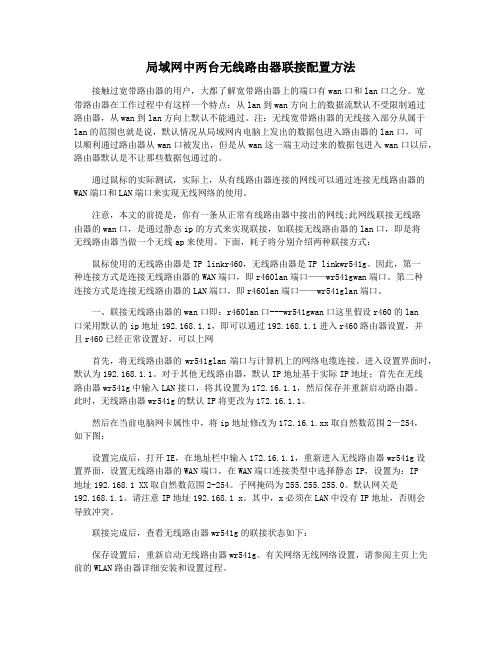
局域网中两台无线路由器联接配置方法接触过宽带路由器的用户,大都了解宽带路由器上的端口有wan口和lan口之分。
宽带路由器在工作过程中有这样一个特点:从lan到wan方向上的数据流默认不受限制通过路由器,从wan到lan方向上默认不能通过。
注:无线宽带路由器的无线接入部分从属于lan的范围也就是说,默认情况从局域网内电脑上发出的数据包进入路由器的lan口,可以顺利通过路由器从wan口被发出,但是从wan这一端主动过来的数据包进入wan口以后,路由器默认是不让那些数据包通过的。
通过鼠标的实际测试,实际上,从有线路由器连接的网线可以通过连接无线路由器的WAN端口和LAN端口来实现无线网络的使用。
注意,本文的前提是,你有一条从正常有线路由器中接出的网线;此网线联接无线路由器的wan口,是通过静态ip的方式来实现联接,如联接无线路由器的lan口,即是将无线路由器当做一个无线ap来使用。
下面,耗子将分别介绍两种联接方式:鼠标使用的无线路由器是TP linkr460,无线路由器是TP linkwr541g。
因此,第一种连接方式是连接无线路由器的WAN端口,即r460lan端口——wr541gwan端口。
第二种连接方式是连接无线路由器的LAN端口,即r460lan端口——wr541glan端口。
一、联接无线路由器的wan口即:r460lan口---wr541gwan口这里假设r460的lan口采用默认的ip地址192.168.1.1,即可以通过192.168.1.1进入r460路由器设置,并且r460已经正常设置好,可以上网首先,将无线路由器的wr541glan端口与计算机上的网络电缆连接。
进入设置界面时,默认为192.168.1.1。
对于其他无线路由器,默认IP地址基于实际IP地址;首先在无线路由器wr541g中输入LAN接口,将其设置为172.16.1.1,然后保存并重新启动路由器。
此时,无线路由器wr541g的默认IP将更改为172.16.1.1。
wds两个以上无线路由器桥接组成无线网络的方法

wds两个以上无线路由器桥接组成无线网络的方法TP-link 无线路由器WDS设置方法图解_无线桥接设置点评:随着无线网络的发展,现在越来越多的公司及企业都已经开始布局无线局域网,今天我们主要介绍下适合中小企业的无线路由器桥接或WDS功能。
文章以TP-link WR841N无线路由器设置为例,其它路由器参考设置思路进行设置随着无线网络的发展,现在越来越多的公司及企业都已经开始布局无线局域网,今天我们主要介绍下适合中小企业的无线路由器桥接或WDS功能。
文章以TP-link WR841N无线路由器设置为例,其它路由器参考设置思路进行设置。
上图所示为一小型企业无线网络,A、B、C三个部门如果只使用1个无线路由器,可能会出现一些计算机搜到信号很弱或者搜索不到信号,导致无法连接无线网络。
解决方法是:A、B、C三个部门各自连接一台无线路由器,三个无线路由器通过WDS连接就可以实现整个区域的完美覆盖、消除盲点。
配置思想:无线路由器B作为中心无线路由器,无线路由器A、C与无线路由器B建立WDS连接。
步骤如下:无线路由器的基本设置请参考:tp link无线路由器设置一、中心无线路由器B设置登陆无线路由器设置B管理界面,在无线设置-基本设置中设置“SSID号”、“信道”,如图:在“无线设置”——“无线安全设置”中设置无线信号加密信息记录无线路由器B设置后的SSID、信道和加密设置信息,在后续无线路由器A、C的配置中需要应用。
二、无线路由器A设置。
1.修改LAN口IP地址。
在网络参数-LAN口设置中,修改IP地址和B路由器不同(防止IP地址冲突),如192.168.1.2,保存,路由器会自动重启。
2.启用WDS功能。
重启完毕后,用更改后的LAN口IP地址重新登陆无线路由器A,在无线设置-基本设置中勾选“开启WDS”。
大家注意这里的SSID跟B路由器的是不一样的,当然也可以设置成相同的,这样你在这三个路由器覆盖范围内可以漫游,也就是说只要你在这个范围内随意一点连上了网,到这个范围内的另一点也能上网,不用重新连接,重新输入SSID很方便形象的说就是三个路由器组成了一个相同的大网。
局域网内使用无线路由器的设置方法
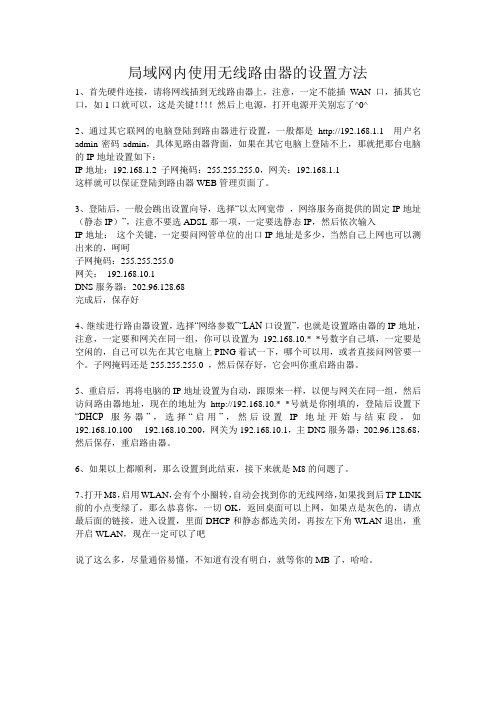
局域网内使用无线路由器的设置方法1、首先硬件连接,请将网线插到无线路由器上,注意,一定不能插W AN口,插其它口,如1口就可以,这是关键!!!!然后上电源,打开电源开关别忘了^0^2、通过其它联网的电脑登陆到路由器进行设置,一般都是http://192.168.1.1 用户名admin密码admin,具体见路由器背面,如果在其它电脑上登陆不上,那就把那台电脑的IP地址设置如下:IP地址:192.168.1.2 子网掩码:255.255.255.0,网关:192.168.1.1这样就可以保证登陆到路由器WEB管理页面了。
3、登陆后,一般会跳出设置向导,选择“以太网宽带,网络服务商提供的固定IP地址(静态IP)”,注意不要选ADSL那一项,一定要选静态IP,然后依次输入IP地址:这个关键,一定要问网管单位的出口IP地址是多少,当然自己上网也可以测出来的,呵呵子网掩码:255.255.255.0网关:192.168.10.1DNS服务器:202.96.128.68完成后,保存好4、继续进行路由器设置,选择“网络参数”“LAN口设置”,也就是设置路由器的IP地址,注意,一定要和网关在同一组,你可以设置为192.168.10.* *号数字自己填,一定要是空闲的,自己可以先在其它电脑上PING着试一下,哪个可以用,或者直接问网管要一个。
子网掩码还是255.255.255.0 ,然后保存好,它会叫你重启路由器。
5、重启后,再将电脑的IP地址设置为自动,跟原来一样,以便与网关在同一组,然后访问路由器地址,现在的地址为http://192.168.10.* *号就是你刚填的,登陆后设置下“DHCP服务器”,选择“启用”,然后设置IP地址开始与结束段,如192.168.10.100----192.168.10.200,网关为192.168.10.1,主DNS服务器:202.96.128.68,然后保存,重启路由器。
- 1、下载文档前请自行甄别文档内容的完整性,平台不提供额外的编辑、内容补充、找答案等附加服务。
- 2、"仅部分预览"的文档,不可在线预览部分如存在完整性等问题,可反馈申请退款(可完整预览的文档不适用该条件!)。
- 3、如文档侵犯您的权益,请联系客服反馈,我们会尽快为您处理(人工客服工作时间:9:00-18:30)。
利用无线路由器搭建无线局域网的方法
在现代社会,无线网络已经成为我们日常生活中不可或缺的一部分。
无线局域网是无线网络的重要组成部分,它可以使我们在办公室、家
庭或其他地方无需使用网络线缆,便能够实现网络连接。
而搭建无线
局域网的核心设备就是无线路由器。
本文将详细介绍如何利用无线路
由器搭建无线局域网的方法。
一、准备工作
在开始搭建无线局域网之前,我们需要准备以下材料和设备:
1. 无线路由器:选择质量可靠、功能稳定的无线路由器设备,可以
根据需求选择适合自己的型号。
2. 电脑或手机:用于进行无线路由器的设置和管理。
3. 网络线缆:用于连接无线路由器和宽带入户设备。
二、无线路由器设置
1. 连接无线路由器和宽带入户设备:将一端的网络线缆连接到宽带
入户设备的LAN口上,另一端连接到无线路由器的WAN口上。
2. 开启电源并等待:将无线路由器接通电源,并等待路由器启动完
成(通常指示灯稳定亮起)。
3. 连接电脑或手机:使用网线或无线方式将电脑或手机与无线路由
器进行连接。
4. 登录路由器管理界面:打开电脑或手机的浏览器,输入无线路由器的默认IP地址(通常为192.168.1.1或192.168.0.1)进入登录界面。
5. 输入账号和密码:输入默认的账号和密码(通常为admin/admin 或者admin/password等),进入路由器的设置界面。
三、配置无线局域网参数
1. 修改无线路由器名称(SSID):在无线设置界面中找到SSID选项,修改为自定义的名称,方便识别和连接。
2. 设置无线加密方式和密码:在无线安全设置界面中选择合适的加密方式(如WPA2-PSK),设置一个强度足够的密码,确保无线网络的安全性。
3. 设置无线信道:在无线设置界面中找到信道设置选项,选择一个稳定、信号干扰较小的信道,可以避免频繁断线等问题。
4. 确定设置并保存:完成以上设置后,点击保存按钮或确认按钮,将设置应用到无线路由器上。
四、连接设备到无线局域网
1. 扫描无线网络:在电脑、手机或其他设备上打开无线网络设置功能,扫描可用的无线网络。
2. 连接到指定的无线网络:找到你刚才设置的无线网络名称(SSID),点击连接并输入之前设置的密码,连接到无线局域网。
3. 检查连接状态:确保连接成功后,打开浏览器或其他应用程序,
确认能够正常上网。
通过以上步骤,我们可以成功地利用无线路由器搭建无线局域网。
无线局域网使我们能够更加自由地使用网络,方便我们的工作和生活。
在使用过程中,我们还应该注意保护网络安全,定期更新无线路由器
的固件,使用强密码,避免网络被他人非法侵入。
希望本文对大家搭
建无线局域网有所帮助。
